在navicat中測(cè)試數(shù)據(jù)庫(kù)連接的方法是:1. 打開(kāi)navicat,2. 點(diǎn)擊左側(cè)的”連接”,選擇數(shù)據(jù)庫(kù)連接,3. 右鍵點(diǎn)擊該連接,選擇”測(cè)試連接”,4. 看到”連接成功”即測(cè)試通過(guò)。注意可能的連接問(wèn)題包括服務(wù)器地址錯(cuò)誤、端口號(hào)問(wèn)題、防火墻設(shè)置和數(shù)據(jù)庫(kù)服務(wù)狀態(tài)。
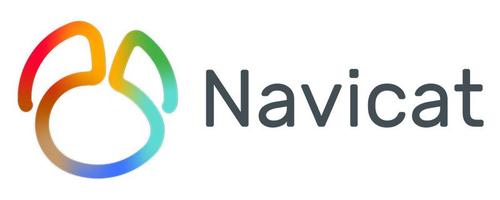
哦,你想知道如何在navicat中測(cè)試數(shù)據(jù)庫(kù)連接是否成功?這可是一個(gè)簡(jiǎn)單但非常實(shí)用的技巧啊!讓我來(lái)帶你一步一步地走過(guò)這個(gè)過(guò)程,同時(shí)分享一些我自己在使用Navicat時(shí)的小經(jīng)驗(yàn)和心得。 在開(kāi)始之前,先讓我們聊聊為什么要測(cè)試數(shù)據(jù)庫(kù)連接。畢竟,在開(kāi)始任何數(shù)據(jù)庫(kù)操作之前,確保連接是成功的,這就像在開(kāi)車前檢查油量一樣重要。如果連接不成功,后續(xù)的任何操作都會(huì)變得毫無(wú)意義。 好了,言歸正傳,如何在Navicat中測(cè)試數(shù)據(jù)庫(kù)連接呢?其實(shí)很簡(jiǎn)單:
// 打開(kāi)Navicat // 點(diǎn)擊左側(cè)的"連接",選擇你想要測(cè)試的數(shù)據(jù)庫(kù)連接 // 右鍵點(diǎn)擊該連接,選擇"測(cè)試連接" // 如果看到彈出的對(duì)話框顯示"連接成功",那么恭喜你,連接測(cè)試通過(guò)!
這看起來(lái)很簡(jiǎn)單對(duì)不對(duì)?但是在實(shí)際操作中,可能會(huì)遇到一些小問(wèn)題。比如,有時(shí)候你明明輸入了正確的用戶名和密碼,卻始終無(wú)法連接成功。這時(shí)候不要著急,可能是以下幾個(gè)原因: 1. **服務(wù)器地址錯(cuò)誤**:檢查你輸入的服務(wù)器地址是否正確,有時(shí)候多了一個(gè)空格或者少了一個(gè)點(diǎn),都可能導(dǎo)致連接失敗。 2. **端口號(hào)問(wèn)題**:確保你使用的端口號(hào)是正確的,不同的數(shù)據(jù)庫(kù)默認(rèn)端口可能不一樣,比如mysql默認(rèn)是3306,postgresql默認(rèn)是5432。 3. **防火墻設(shè)置**:有時(shí)候你的防火墻可能阻止了連接,檢查一下防火墻設(shè)置,確保允許Navicat通過(guò)。 4. **數(shù)據(jù)庫(kù)服務(wù)狀態(tài)**:確認(rèn)數(shù)據(jù)庫(kù)服務(wù)是否正在運(yùn)行,有時(shí)候數(shù)據(jù)庫(kù)服務(wù)可能因?yàn)楦鞣N原因停止了。 在解決這些問(wèn)題時(shí),我有一個(gè)小竅門:在測(cè)試連接時(shí),嘗試使用Navicat的“詳細(xì)信息”選項(xiàng),這樣可以看到更詳細(xì)的錯(cuò)誤信息,幫助你更快地定位問(wèn)題。 還有一個(gè)我常用的技巧是,在連接設(shè)置中啟用“保存密碼”選項(xiàng),這樣每次打開(kāi)Navicat時(shí)就不需要重新輸入密碼,方便快捷。但要注意,保存密碼可能會(huì)帶來(lái)安全風(fēng)險(xiǎn),所以要根據(jù)實(shí)際情況來(lái)決定是否使用這個(gè)功能。 最后,分享一個(gè)小故事:有一次我在一個(gè)項(xiàng)目中使用Navicat連接遠(yuǎn)程數(shù)據(jù)庫(kù),結(jié)果怎么也連不上,后來(lái)發(fā)現(xiàn)是因?yàn)槲野逊?wù)器地址寫(xiě)成了“l(fā)ocalhost”,而不是遠(yuǎn)程服務(wù)器的IP地址。這讓我意識(shí)到,在配置數(shù)據(jù)庫(kù)連接時(shí),細(xì)節(jié)真的很重要。 總之,測(cè)試數(shù)據(jù)庫(kù)連接在Navicat中是一個(gè)非常簡(jiǎn)單的操作,但要注意一些可能的陷阱和細(xì)節(jié)。希望這些經(jīng)驗(yàn)和技巧能幫到你,讓你在使用Navicat時(shí)更加得心應(yīng)手!






.png)
推廣.jpg)